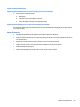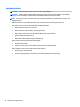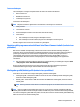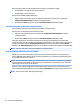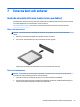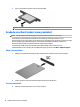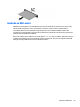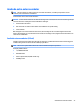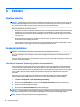User Guide - Windows 7
Table Of Contents
- Välkommen
- Lära känna datorn
- Ansluta datorn till ett nätverk
- Ansluta datorn till ett trådlöst nätverk
- Ansluta datorn till ett trådbundet nätverk
- Navigera med hjälp av tangentbordet, pekgester på skärmen och pekdon
- Multimedia
- Använda kontrollerna för medieaktivitet
- Ljud
- Webbkamera (endast vissa produkter)
- Video
- VGA
- HDMI
- Konfigurera ljudet för HDMI
- Ansluta en USB typ-C-port (Thunderbolt-3-förberedd)
- Intel Wireless Display (endast vissa produkter)
- Identifiera och ansluta till kabelanslutna bildskärmar med MultiStream Transport
- Identifiera och ansluta till Miracast-kompatibla trådlösa skärmar (endast vissa AMD-modeller)
- Identifiera och ansluta till Miracast-kompatibla trådlösa bildskärmar (endast vissa Intel-modeller)
- Energihantering
- Stänga av datorn
- Ställa in energialternativ
- Använda energibesparande lägen
- Använda batteriström
- Använda nätström
- Uppdatera ditt programvaruinnehåll med Intel Smart Connect-teknik (endast vissa produkter)
- Växlingsbar grafik/dubbel grafik (endast vissa produkter)
- Externa kort och enheter
- Enheter
- Säkerhet
- Skydda datorn
- Använda lösenord
- Använda antivirusprogram
- Använda brandväggsprogramvara
- Installera viktiga säkerhetsuppdateringar
- Använda HP Client Security (endast vissa produkter)
- Använda HP Touchpoint Manager (endast vissa produkter)
- Installera en säkerhetskabel (tillval)
- Använda fingeravtrycksläsaren (endast vissa produkter)
- Underhåll
- Säkerhetskopiering och återställning
- Computer Setup (BIOS), TPM och HP Sure Start
- Använda HP PC Hardware Diagnostics (UEFI)
- Support
- Specifikationer
- Hjälpmedel
- Resa med eller transportera datorn
- Felsökning
- Felsökningsresurser
- Lösa problem
- Det går inte att starta datorn
- Datorskärmen är svart
- Programvaran fungerar inte som den ska
- Datorn är på men ger ingen respons
- Datorn är ovanligt varm
- En extern enhet fungerar inte
- Den trådlösa nätverksanslutningen fungerar inte
- Skivan spelas inte
- Filmen visas inte på den externa bildskärmen
- Processen med att bränna en skiva startar inte eller avstannar innan den är klar
- Elektrostatisk urladdning
- Index
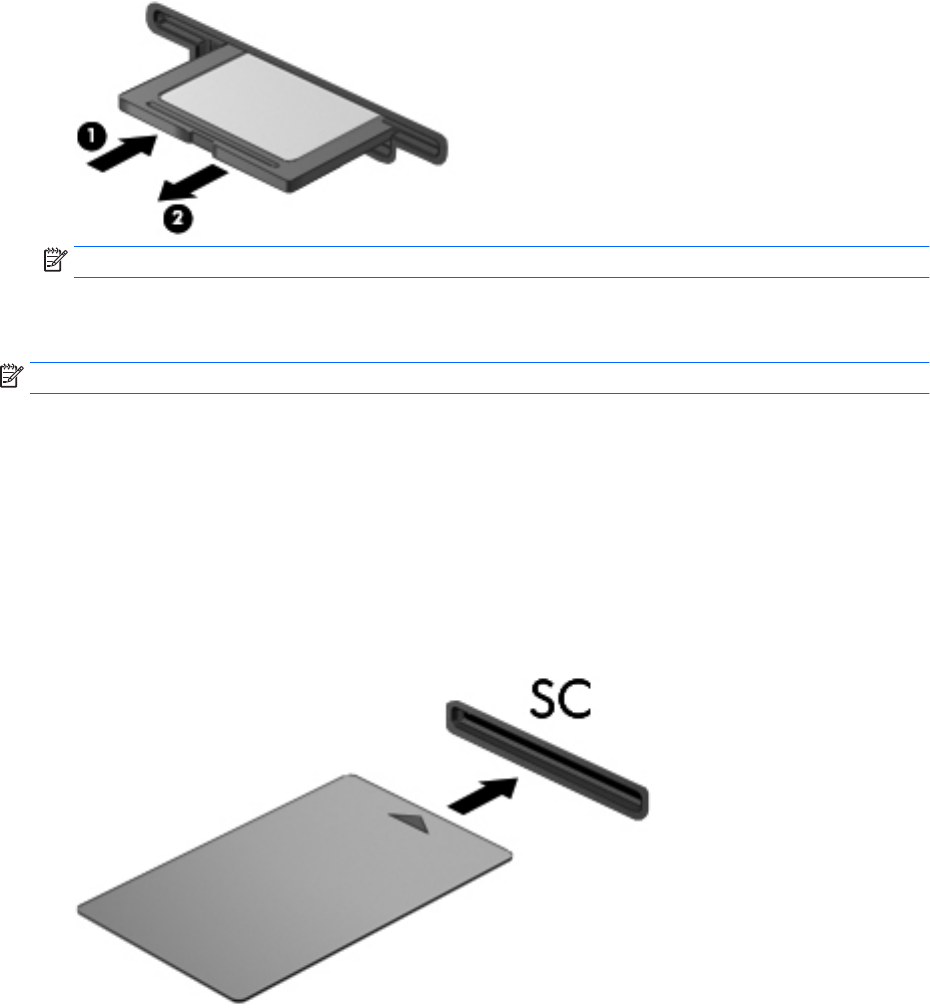
3. Tryck in kortet (1) och ta sedan ut det ur kortplatsen (2).
OBS! Om kortet inte matas ut kan du dra ut det ur kortplatsen.
Använda smartkort (endast vissa produkter)
OBS! I det här kapitlet används begreppet smartkort för både smartkort och Java™-kort.
Ett smartkort är ett kreditkortsstort tillbehör som innehåller ett mikrochip med minne och en
mikroprocessor. Precis som en dator har ett smartkort ett operativsystem för hantering av indata och utdata.
Korten innehåller också säkerhetsfunktioner som skyddar mot otillåten användning. Smartkort av
branschstandard används med smartkortläsaren (endast vissa produkter).
Du måste ange en PIN-kod för att komma åt mikrochipets innehåll. Om du vill veta mer om
säkerhetsfunktioner för smartkort går du till Hjälp och Support genom att välja Start > Hjälp och support.
Sätta i ett smartkort
1. Håll kortet med etikettsidan uppåt och skjut försiktigt in det i kortläsaren tills det sitter på plats.
2. Logga in på datorn med kortets PIN-kod enligt instruktionerna på skärmen.
Ta ut ett smartkort
▲
Fatta tag i smartkortets kanter och dra ut det ur läsaren.
44 Kapitel 7 Externa kort och enheter